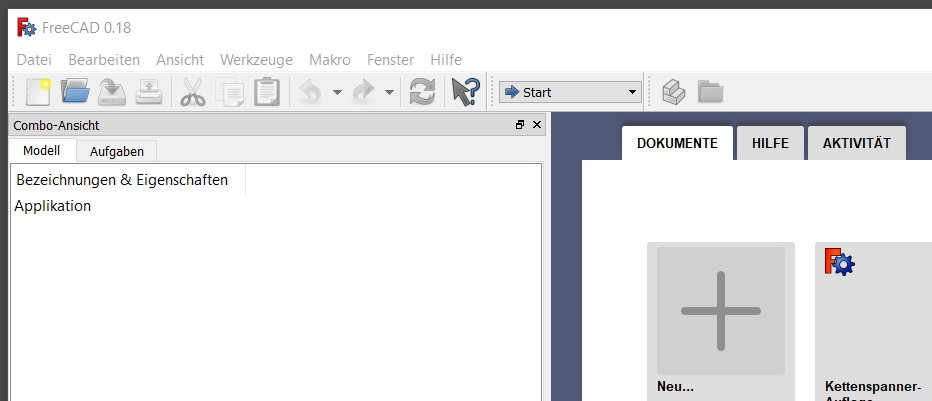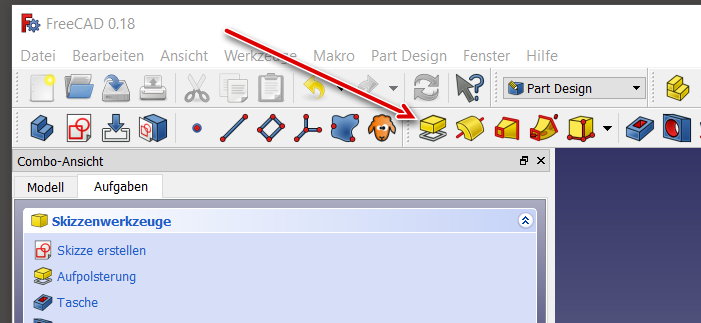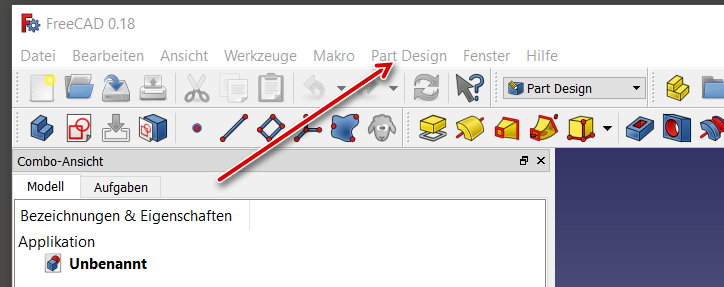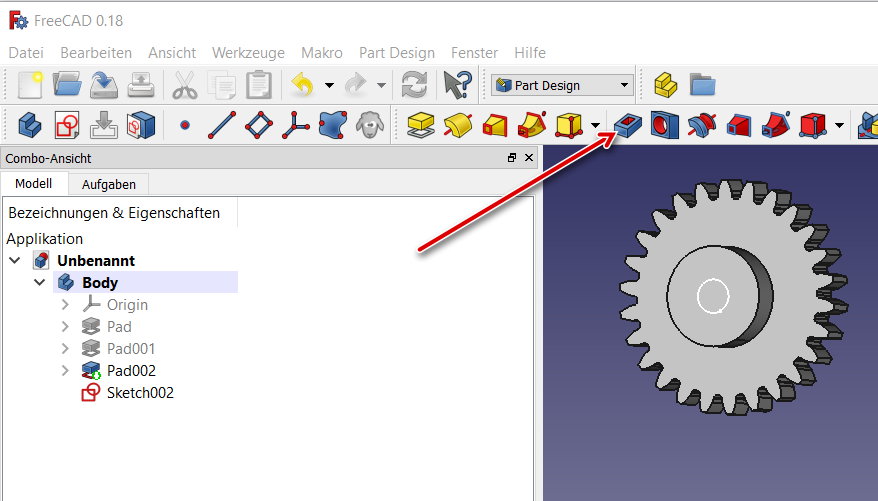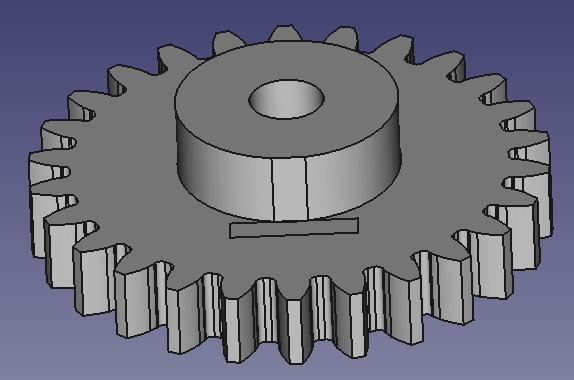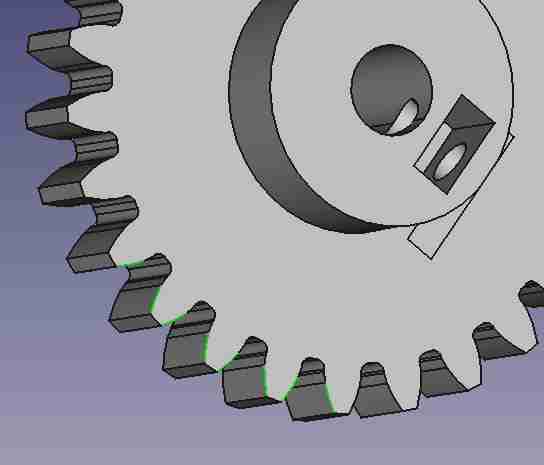Ich benutze
seit einigen Jahren 2 verschiedene CR-10 Clons und einen Prusa i3 Clon.
Die
Billig-Modelle werden mit Ausschuss-Teilen zusammengeschustert. Wenn man ein
paar Dinge beachtet, liefern sie jedoch ordentliche Drucke. Ein paar € muss man
allerdings investieren.
CR-10
Problem Nr.1 Haftung
Der Druck
haftet nicht, hat Warping oder der Extruder schlägt.
Grund 1: Egal
welche Version, das mitgelieferte Druckbett (Glasplatte) ist nicht plan. Zur
Kontrolle: Mit einem 3D-Zeichenprogramm einen Testdruck erzeugen (Plattengröße
minus 2 cm), 1 Lage hoch. Das Druckergebnis schwankt von durchsichtig bis nicht
haftend.
Für alle, die das
Programm FreeCAD nicht kennen, ist eine Kurzanleitung weiter unten.
Abhilfe: am besten
von Creality für ca. 20€ eine selbsthaftende Platte kaufen. Die Bauteilhaftung
ist extrem gut. Wenn ein Bauteil nicht abgehen will, nicht mit Gewalt mit einer
Spachtel das Lösen versuchen. Die Beschichtung löst sich mit ab. Stattdessen die
Platte mit dem Bauteil in ein Gefrierfach legen oder im Winter auf den Balkon.
Dann geht das Bauteil leicht ab.
Man kann
auch die unbeschichtete Druckplatten-Rückseite mit Hilfe eines Haftsprays
verwenden. 3DLAC hält bombenfest und ist sehr preiswert in der Anwendung. Es
gilt derselbe Hinweis für die Ablösung in der Kälte. Mit Gewalt zerstört man
den Druck
Grund 2: Die
Nivellierung ändert sich nach jedem Neustart.
Bei der Version
mit 2 Spindeln verstellt sich immer eine Spindel. Dauerhafte Abhilfe schafft
nur eine Verbindung beider Spindeln mit Hilfe eines Kettentriebes. Anleitung
weiter unten.
Bei beiden
Versionen ist die Z-Schalter Betätigung unzuverlässig und kompliziert einzustellen.
Abhilfe: Druck von 3 Bauteilen
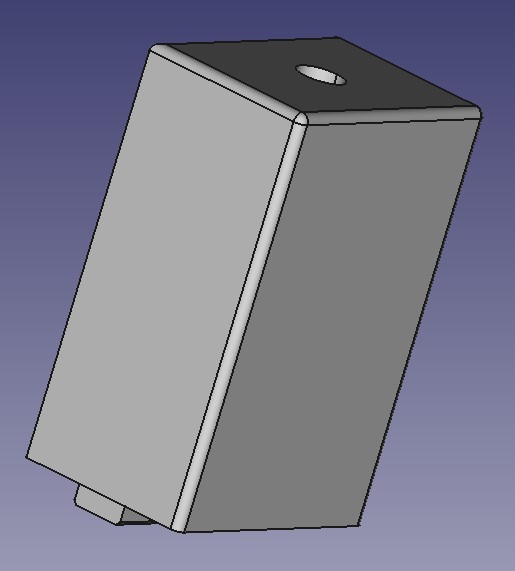
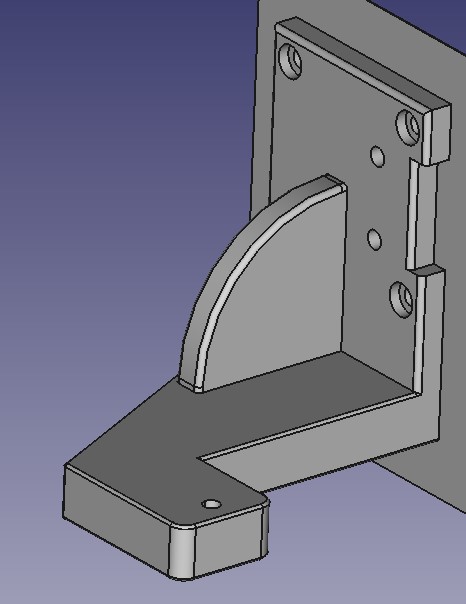
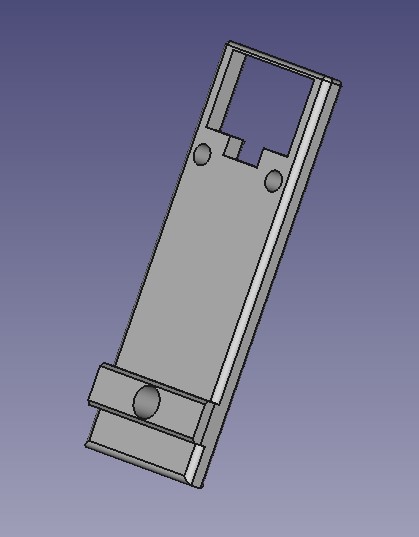
Man benötigt
noch ein Stück (Stahl)blechstreifen (z.B. Kistenband oder ähnliches)
Hier die
stl.-Dateien für die Halterungen und die Dateien für FreeCAD ab Version 0.18
CR-10
Federhalter für Home-Schalter einfach.FCStd
CR-10
Federhalter für Home-Schalter einfach.stl
CR-10
Stellschraube-Halter für Home-Schalter-2-kurz.FCStd
CR-10
Stellschraube-Halter für Home-Schalter-2-kurz.stl
CR-10
Stellschraube-Halter für Home-Schalter-3.FCStd
CR-10
Stellschraube-Halter für Home-Schalter-3.stl
CR-10 Switch
halter 60 mm hoch.FCStd
CR-10 Switch
halter 60 mm hoch.stl

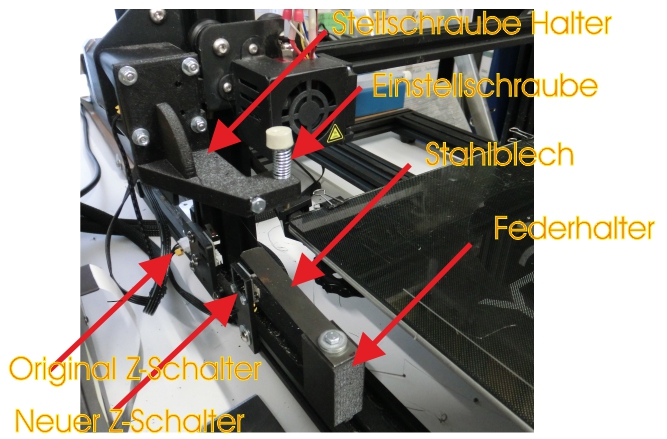
Kopplung beider Spindeln
Die 2-Spindelversion funktioniert beim Druck einwandfrei, da die Ansteuerung die Blockierung der Spindeln nur zum Nachrücken löst. Wenn der Druck fertig ist, darf man nicht mal scharf hinschauen, schon ist eine Spindel verstellt. Man muss vor jedem Druck die Nivellierung kontrollieren.
Leider funktioniert der Umbau auf eine Spindel nicht, weil ein Motor zu schwach ist. Somit bleibt nur die Kopplung mit Hilfe eines Zahnriemens oder einer Kette. Die Zahnriemnversion hat einen Nachteil. Die Spindeln sind oben schwimmend gelagert, um Verspannungen des Schlittens zu verhindern, Zahnriemen sollen jedoch einigermaßen unter Spannung montiert werden, damit sie nicht springen. Also bietet sich die Verbindung mit Hilfe einer Kette an.
Jetzt kommt es darauf an. Will man ein Metallkettenrad oder ein selbst gedrucktes aus PETG. Hier erstmal die Beschreibung für Metallkettenräder. Die Beschreibung für die Erstellung eines gedruckten Kettenrades erfolgt weiter unten. Kette und Kettenräder gibt es preiswert z.B. bei www.zahnriemen24.de. Unglücklicherweise haben die Spindeln einen Zoll-Durchmesser. ca. 7,7 mm. Daher muss man etwas basteln, damit die Zahnräder rund laufen.
Ab 16 Zähne haben Zahnräder mit 6mm Teilung eine Bohrung von 8mm. Die Nabe hat 20 mm Durchmesser. Der Außendurchmesser beträgt 33 mm. Die Spindel hat einen Abstand von 20 mm zum Rahmen. Mit einem gedruckten Passstück läss sich das Zahnrad rund laufend auf der Spindel befestigen. Wer über eine Drehbank und oder einen Bohrständer verfügt, kann natürlich ein kleineres Zahnrad mit 6mm Bohrung auf 7,7 mm aufbohren und mit Madenschrauben befestigen. Die Gewinde dazu müssen allerdings auch selbst gefertigt werden. Schraubt man das 8mm Zahnrad direkt auf der Spindel fest, läuft es unrund. Dann muss man der Kette so viel Spiel geben, dass sie die Spindeln nicht verspannt. (sieht man gut auf den Bildern, es wurden Teile aus der Bastelkiste mit 8 mm Bohrung verwendet).
Die Ketten gibt es als Meterware. Es ist empfehlenswert ein männliches und ein kombiniertes männlich-weibliches Schloss zu bestellen, dann kann man die Kettelänge im 3mm-Raster einstellen und kommt um eine aufwändige Spannvorrichtung herum. Die Kette braucht in der Mitte so oder so eine Auflage, damit sie nicht am Zahnrad verkantet. Die Auflage kann man gleich auch als Halterung für einen Spanner verwenden, sofern man einen braucht. Dann die Zahnradhalterung mit der Zahnradnabe verkleben. Das Zahnrad vorher unbedingt entfetten.


Der Adapter ist für die Befestigung mit Hilfe einer Standard-Schlauchklemme für einen 1/2 Zoll Schlauch gezeichnet.

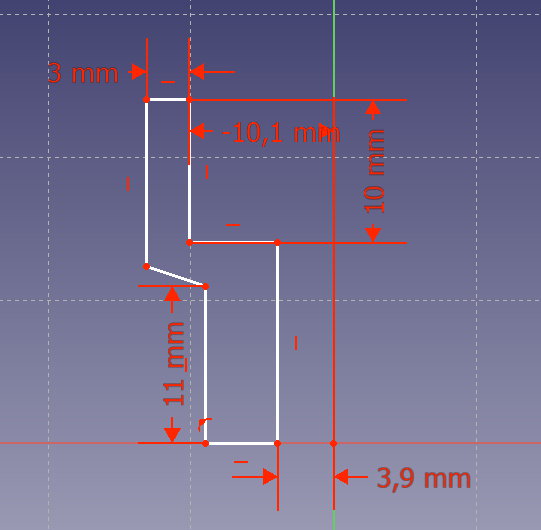
Der Screenshot der Zahnradzeichnung ist von der Seite
https://www.zahnriemen24.de/a/41351-kettenraeder-04?zaehnezahl=16&quantity=1
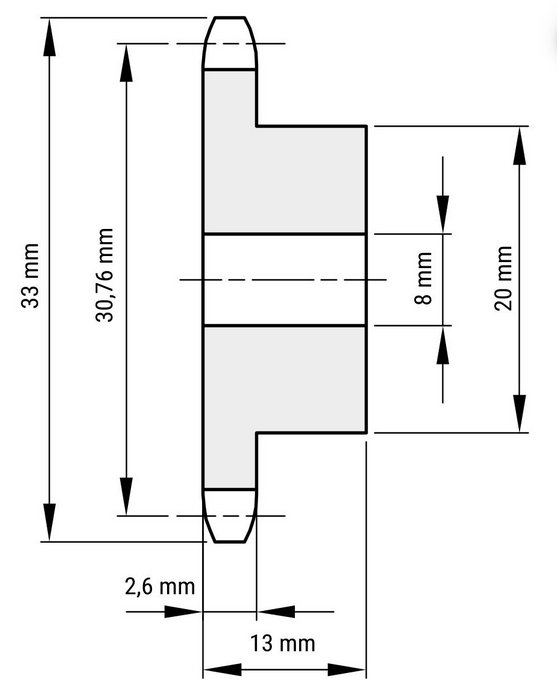
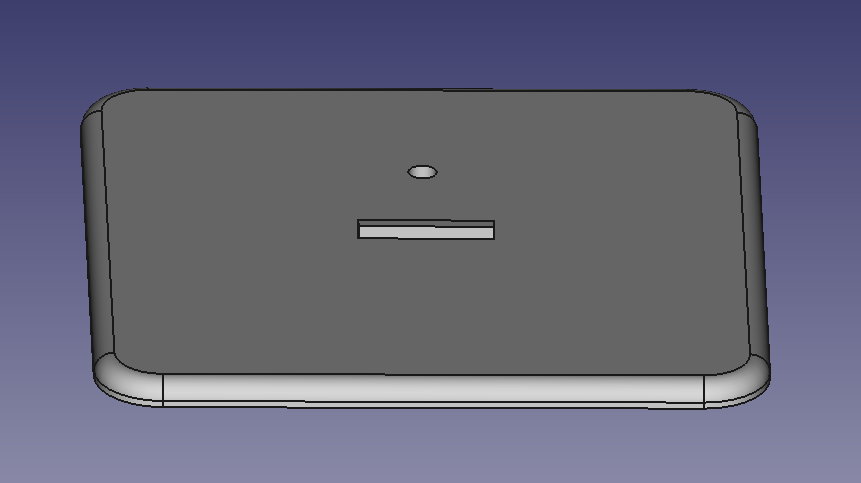
Hier die
stl.-Dateien für die Halterungen und die Dateien für FreeCAD ab Version 0.18
Problem Nr.
2 Druckqualität
Die
Oberfläche und oder die Festigkeit ist schlecht.
Grund 1: PLA-Filament
hat von Haus aus eine geringere Festigkeit wie PETG, außerdem zieht es
Feuchtigkeit und der Druck wird dann porös.
ABS-Filament
neigt zu Warping und zur Düsenverstopfung.
TPU-Filament
ist nur mit einem Drucker mit Direkt-Extruder zuverlässig einsetzbar. Es zieht
ebenfalls Feuchtigkeit. Problemloser Druck ist nur mit PETG möglich.
Grund 2: Die
Drucktemperatur, welche am Display angezeigt wird, entspricht nicht der realen
Düsentemperatur. Wenn die von einem Infrarot-Thermometer angezeigte
Düsentemperatur weit unter der eingestellten Temperatur ist, dann ist der
Thermistor am Druckkopf defekt. Am besten das ganze Hotend mit Düse,
Thermistor, Heizung und Teflonschlauch, für ca. 20€, erneuern. Den Anschluss mit
AMP-Steckerkupplungen herstellen, dann erspart man sich die umständliche
Steckerkonfektionierung und das auch beim nächsten Tausch. Der Fehler kann durchaus
bei als neu gelieferten Druckern auftreten.
Weitere Empfehlungen
Das
Steuerteil auf 2 Holzklötzchen stellen. Die Abluft wird wesentlich besser
abgeführt.
Zur Schonung
des Kartenslots eine TF-Kartenverlängerung benutzen. Das verhindert auch das
versehentliche Reinrutschen der Karte in das Gehäuse.
Für die
Reinigung des heißen Druckkopfes nichts Metallisches, Pinzetten und dergleichen
verwenden. Die Steuerplatinen für die Heizung sind nicht kurzschlussfest.
Für Leute,
die schrauben können oder wollen:
Eine
der Schwachstellen der Billig-Drucker sind die Lüfter. Vor allem
die Lüfter
des Steuerteiles jaulen schon nach kurzer Zeit. Billiglüfter ohne
Kugellager
benötigen einen Tropfen Öl. Das Etikett vom Lüfterlager
abziehen und ölen. Wenn ein
Messinglager eingebaut ist, kein Silikonöl verwenden. Ein kleiner
Tropfen
genügt. Für Vieldrucker: Im Netz sind genügend
Hinweise für den Einbau besserer kugelgelagerter Lüfter
zu finden.
Prusa i3
Die
Prusa
Sperrholz-Version ist nach einigen Umbauten durchaus zu verwenden.
Schwachstelle ist der Holzrahmen. Nur wenn man ihn mit kleinen Winkeln
auf eine
Spanplatte montiert, ist er stabil. Für die Billig-Klone gilt
dasselbe wie für
den CR 10. Es wird Ausschuss verbaut. Die größte Stärke
des Prusa i3 ist der Direkt-Drive
Extruder. Mit ihm kann man problemlos TPU – Filament verwenden
für Dichtungen
und Schutzkappen z.B. Bei diesem Material streikt der CR 10. Die
Reibung im
Teflonschlauch ist offensichtlich für einen korrekten Transport zu
hoch und das Filament baucht nach den Antriebszahnrädern
aus. Dann ist Schluss mit Drucken.
Größte
Schwachstelle des I3 ist die Druckbett-Auflage aus Aluminium. Das Glas
kann man
definitiv nicht plan einstellen, weil sich das Metall-Bett beim
Aufheizen
verzieht. Als Abhilfe muss man die Justierschrauben am Holzrahmen
befestigen, der bleibt
stabil und man kann somit die Glas-Höhe unabhängig vom
Metallbett einstellen. Am einfachsten in die Holzplatte
Löcher bohren, möglichst senkrecht - Schraubendurchmesser - 1
mm und die Gewindeschrauben mit Druck eindrehen, so dass im Holz
ein Gewinde entsteht. Eleganter ist natürlich die Lösung mit
einer Gewindeplatte, gedruckt oder aus Metall, vorausgesetzt man hat
einen Gewindebohrer.
Und mit ein paar kleinen Umbauten lässt sich die Bedienung vereinfachen, die Kühlung verbessern und die Kabelbruchgefahr verringern.




DIY Printer Extruder Fan Prusa I3 Copy Reprap CTC by Fugazi123 is licensed under the Creative Commons - Attribution license.
http://creativecommons.org/licenses/by/3.0/
# Summary
This is a proper mish mash of various extruders to fit a CTC/ Prusa / Reprap DIY copy, whatever it is :)
Wire a 12v 5mm LED into the fan ( if its DC ) to see your workspace better.
Seems to work well!